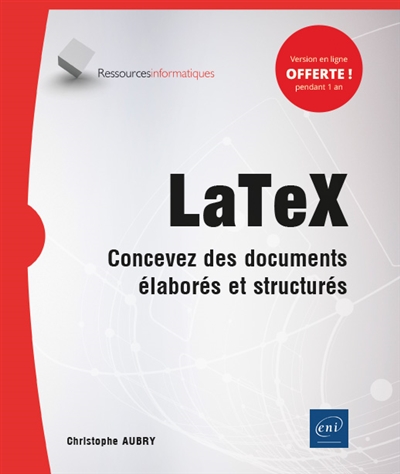LaTeX
Concevez des documents élaborés et structurés
Avant-propos
Partie 1 : Concevoir avec LaTeX
Chapitre 1
Rédiger des documents avec LaTeX
1. Découvrir les origines de TeX et LaTeX19
2. Étendre les fonctionnalités de LaTeX21
3. Comprendre l'utilisation de LaTeX21
4. Connaître les utilisateurs de LaTeX23
Chapitre 2
Exploiter LaTeX
1. Produire un document LaTeX25
2. Installer des distributions26
3. Utiliser des éditeurs27
4. Connaître les principes de la syntaxe28
4.1 Séparer le contenu de la mise en forme28
4.2 Gérer les espaces entre les mots28
4.3 Gérer les espaces entre les paragraphes29
4.4 Ajouter des commentaires30
4.5 Les caractères réservés31
4.6 Les unités de longueur32
4.7 Les espaces dans LaTeX32
5. Comprendre la structure des documents33
6. Connaître les commandes34
6.1 La syntaxe des commandes34
6.2 Les commandes sans arguments35
6.3 Les commandes avec des arguments obligatoires36
6.4 Les commandes avec des arguments facultatifs36
6.5 Les commandes à mise en forme différentes37
6.6 La portée des commandes38
7. Comprendre les environnements39
7.1 La syntaxe des environnements39
7.2 Les environnements imbriqués41
Chapitre 3
Exploiter Texmaker
1. Utiliser Texmaker45
2. Installer Texmaker46
3. Appréhender l'interface de Texmaker48
4. Exploiter la compilation dans Texmaker54
4.1 Utiliser la compilation54
4.2 Paramétrer la compilation rapide57
4.3 Afficher la sélection dans le rendu PDF58
5. Personnaliser Texmaker59
5.1 L'éditeur59
5.2 Les commandes60
5.3 Les raccourcis62
5.4 La compilation rapide62
Partie 2 : Composer en LaTeX
Chapitre 4
Paramétrer les documents
1. Appréhender les classes des documents LaTeX63
2. Comprendre la fonction du préambule64
3. Exploiter les packages64
4. Connaître les différentes classes des documents66
5. Personnaliser les dimensions des documents67
5.1 Les dimensions prédéfinies des documents67
5.2 Les dimensions internes des pages67
5.3 Modifier les dimensions internes des pages72
5.4 Afficher les différentes zones de la page74
6. Comprendre l'utilisation de la taille de caractères75
7. Gérer les options de mise en page75
8. Appliquer le bon encodage des caractères86
9. Utiliser des polices de caractères latines87
10. Gérer les langues88
10.1 Rédiger en français88
10.2 Rédiger un document multilingue88
11. Insérer le titre, l'auteur et la date89
12. Créer un nouveau document dans Texmaker92
12.1 Utiliser l'assistant92
12.2 Insérer les commandes voulues94
Chapitre 5
Structurer les documents
1. Utiliser le découpage des documents95
2. Utiliser la classe article96
2.1 Le préambule96
2.2 Les éléments du titre97
2.3 Le résumé98
2.4 Les niveaux de structure et la table des matières99
2.5 Les annexes101
2.6 Les en-têtes et pieds de page103
2.7 Le code complet de l'exemple104
2.8 Les commutateurs non utilisables105
3. Utiliser la classe report105
3.1 Le préambule105
3.2 Les éléments du titre106
3.3 Le résumé107
3.4 Les niveaux de structure et la table des matières108
3.5 Les annexes110
3.6 Les en-têtes et pieds de page112
3.7 Le code complet de l'exemple112
4. Utiliser la classe book114
4.1 Le préambule114
4.2 Les éléments du titre114
4.3 La préface et la table des matières116
4.4 Le contenu principal du livre117
4.5 La postface120
4.6 Les annexes123
4.7 La table des matières124
4.8 Le code complet de l'exemple125
4.9 Ne pas utiliser les commutateurs127
5. Connaître les niveaux de structure des documents127
6. Insérer des niveaux de structure129
6.1 Le niveau des parties129
6.2 Le niveau des chapitres131
6.3 Le niveau des sections133
6.4 Le niveau des sous-sections136
6.5 Le niveau des sous-sous-sections138
6.6 Le niveau des paragraphes139
6.7 Le niveau des sous-paragraphes140
7. Gérer la structure dans Texmaker141
7.1 Insérer des niveaux hiérarchiques141
7.2 Afficher la structure142
8. Ajouter d'autres éléments de structure pour les livres145
9. Insérer des sauts de page151
10. Afficher des filets horizontaux154
Chapitre 6
Insérer et mettre en forme du texte
1. Utiliser les paragraphes159
2. Insérer des sauts de ligne161
3. Mettre en forme les paragraphes164
3.1 Les modifications de la mise en forme164
3.2 L'indentation de la première ligne165
3.3 Les alignements des paragraphes avec les environnements168
3.4 Les espaces avec les alignements dans les environnements171
3.5 Les alignements des paragraphes avec les commandes172
3.6 Les espaces entre les paragraphes178
3.7 L'interligne des paragraphes181
4. Les paragraphes spéciaux184
4.1 Le Verbatim184
4.2 Les citations185
4.3 La poésie186
5. Utiliser les listes d'énumération187
5.1 La liste à puces187
5.2 La liste numérotée190
5.3 La liste imbriquée190
5.4 Les listes avec de longs textes192
5.5 La liste de description193
5.6 Les listes dans Texmaker194
6. Utiliser les tabulations194
7. Exploiter les renvois196
8. Ajouter des notes198
8.1 Les notes de bas de page198
8.2 Les notes dans les marges199
Chapitre 7
Ajouter des tableaux et des figures
1. Comprendre la notion d'objet flottant203
2. Créer des tableaux204
2.1 La structure d'un tableau204
2.2 Les bordures205
2.3 La hauteur des lignes207
2.4 Les positions des tableaux208
2.5 Les alignements des tableaux211
2.6 Les répéteurs213
2.7 La fusion horizontale des cellules215
2.8 Un tableau élaboré216
2.9 Les tableaux dimensionnés avec des paragraphes217
2.10 Les tableaux avec Texmaker219
3. Créer des tableaux flottants220
3.1 L'environnement des tableaux flottants220
3.2 Les positions des tableaux flottants223
3.3 L'alignement des tableaux flottants226
3.4 Les légendes des tableaux flottants227
3.5 Les étiquettes des tableaux flottants229
4. Insérer des illustrations avec le package graphicx230
4.1 Le chemin d'accès et les formats des images230
4.2 Les images flottantes230
4.3 Les légendes des images flottantes235
4.4 Les images côte à côte238
4.5 Les images non flottantes240
4.6 Les options de mise en forme des images241
4.7 L'encadrement des images243
4.8 Insérer des images avec Texmaker245
Chapitre 8
Exploiter les boîtes
1. Comprendre le concept de boîte247
2. Insérer des boîtes dans les lignes248
2.1 Les différents types de boîtes en ligne248
2.2 Les boîtes simples sans paramètres mbox249
2.3 Les boîtes simples paramétrées makebox251
2.4 Les boîtes encadrées fbox et framebox253
2.5 La boîte décalée raisebox254
3. Afficher des boîtes contenant des paragraphes256
3.1 Les boîtes de paragraphes simples256
3.2 Les boîtes de paragraphes encadrées258
3.3 Les boîtes de paragraphes paramétrées259
3.4 Mettre en forme les paragraphes dans les boîtes262
4. Insérer des boîtes pleines263
4.1 Les boîtes pleines en ligne263
4.2 Les boîtes pleines en paragraphe264
5. Fixer des paramètres pour le document267
6. Utiliser les mini-pages268
6.1 L'environnement des mini-pages268
6.2 Les mini-pages dans des boîtes271
6.3 Une mise en page évoluée avec des boîtes et des mini-pages276
Chapitre 9
Mettre en forme les caractères
1. Exploiter la typographie279
1.1 Encodages, langue et caractères particuliers279
1.2 Les caractères réservés280
1.3 Les espaces281
1.4 Les caractères accentués281
1.5 D'autres caractères282
1.6 Les caractères spéciaux dans Texmaker285
2. Mettre en évidence des mots286
2.1 La police de caractères Latin Modem286
2.2 La graisse des caractères286
2.3 Les styles des caractères287
2.4 Une autre syntaxe pour les styles288
2.5 Le cas du souligné290
2.6 Les familles de caractères291
2.7 L'emphase contextuelle des mots294
2.8 L'utilisation des commandes et des déclarations295
2.9 L'ancienne syntaxe296
2.10 Le retour à une mise en forme normale297
2.11 Les mises en évidence dans des environnements298
2.12 La mise en évidence dans Texmaker300
3. Modifier la taille des caractères301
3.1 La taille de référence301
3.2 Les tailles relatives302
3.3 Modifier la taille dans un environnement305
3.4 Fixer la taille des caractères305
3.5 Modifier la taille de caractères dans Texmaker307
4. Utiliser d'autres polices de caractères307
4.1 Installer des packages307
4.2 La police Kurier308
4.3 La police KPfonts309
4.4 Utiliser plusieurs polices de caractères311
4.5 Installer des polices dans Texmaker313
5. Afficher du texte brut314
6. Insérer des caractères de remplissage315
Chapitre 10
Écrire des mathématiques
1. Concevoir le préambule319
2. Connaître les modes d'écriture mathématiques320
2.1 Le mode d'écriture en ligne320
2.2 Le mode d'écriture en bloc321
2.3 L'affichage des deux modes324
2.4 Le mode d'écriture numéroté325
2.5 Les équations non numérotées328
2.6 La résolution d'équations329
3. Personnaliser la mise en forme331
3.1 La position de la numérotation331
3.2 Du texte dans une équation333
3.3 Les espaces dans les équations335
3.4 Les espaces insécables pour augmenter la taille des symboles337
3.5 Les accolades dans les équations337
3.6 La taille des délimiteurs339
4. Exploiter les polices de caractères340
4.1 Les familles de caractères340
4.2 Les styles de caractères341
4.3 Les ensembles de nombres341
5. Insérer les symboles usuels342
5.1 Les opérateurs usuels342
5.2 L'affichage des accolades343
5.3 Les exposants et les indices344
5.4 Les exposants et les délimiteurs345
5.5 Les trois points de suite345
6. Utiliser des symboles pour les mathématiques346
6.1 Une liste des symboles346
6.2 Des lettres grecques346
6.3 Des symboles mathématiques347
6.4 Les fonctions trigonométriques347
7. Écrire des dérivées348
8. Écrire des valeurs absolues348
9. Écrire des fractions349
10. Écrire des racines énièmes350
11. Écrire des sommes et des produits351
12. Écrire des intégrales353
13. Écrire des limites353
14. Écrire des matrices354
15. Écrire des vecteurs, des arcs et un trait suscrit355
16. Regrouper des éléments et superposer des symboles356
17. Mettre en forme et mettre en page les mathématiques358
17.1 Les coupures dans les équations358
17.2 Les équations fantômes359
17.3 L'encadrement des équations359
18. Créer des devoirs et des examens361
18.1 La classe de document exam361
18.2 La structure du document362
18.3 Les questions de cet exemple363
18.4 L'affichage avec et sans les solutions364
18.5 La notation des questions366
18.6 Le code complet de cet exemple368
18.7 Une première mise en forme369
18.8 Le code complet et l'affichage de cette première mise en forme373
18.9 Une deuxième mise en forme376
18.10 Le code complet et l'affichage de cette deuxième mise en forme380
19. Utiliser Texmaker pour les mathématiques384
Partie 3 : Gérer les longs documents LaTeX
Chapitre 11
Créer une table des matières
1. Exploiter les longs documents389
2. Comprendre la création de la table des matières390
3. Connaître la structure du document390
4. Afficher la table des matières392
5. Indiquer la profondeur de la table des matières394
6. Omettre le niveau chapitre397
7. Exclure certains niveaux399
8. Modifier le titre dans la table des matières401
9. Insérer des liens dans la table des matières402
10. Renommer le titre de la table des matières403
Chapitre 12
Insérer un index
1. Exploiter les index405
2. Connaître la structure des index405
3. Ajouter le package makeidx406
4. Marquer les termes à indexer406
5. Insérer l'index dans le document407
6. Compiler l'index du document408
6.1 Les étapes de la compilation408
6.2 La compilation rapide avec Texmaker409
6.3 La compilation par commande utilisateur dans Texmaker413
7. Personnaliser l'indexation416
7.1 Des entrées différentes des termes indexés416
7.2 La mise en forme des entrées de l'index418
7.3 Les entrées hiérarchiques419
7.4 Les références dans les index421
7.5 Les entrées sur deux pages422
8. Connaître le problème des caractères accentués422
9. Insérer des liens hypertextes dans l'index423
Chapitre 13
Ajouter un glossaire
1. Exploiter les glossaires425
2. Créer un glossaire de définitions425
2.1 Le package glossaries425
2.2 La définition des entrées du glossaire426
2.3 L'utilisation des entrées du glossaire427
2.4 L'affichage du glossaire428
2.5 La compilation et le rendu428
2.6 Les liens sur les entrées du glossaire432
2.7 Le titre de la page du glossaire434
3. Ajouter un glossaire d'acronymes435
3.1 Le package glossaries avec l'option acronyme435
3.2 La définition des acronymes436
3.3 L'utilisation des acronymes436
3.4 L'affichage et la compilation des acronymes437
Chapitre 14
Lister les tableaux et les figures
1. Insérer la liste des tableaux439
2. Insérer la liste des figures442
Chapitre 15
Gérer une bibliographie
1. Exploiter une bibliographie447
2. Utiliser une bibliographie simple448
2.1 La bibliographie448
2.2 Les citations449
2.3 La compilation449
3. Gérer une bibliographie plus évoluée451
3.1 L'application BibTeX451
3.2 La bibliographie451
3.3 Les citations454
3.4 Le style et l'affichage de la bibliographie454
3.5 La compilation multiple455
3.6 L'amélioration de l'affichage458
Partie 4 : Étendre LaTeX
Chapitre 16
Créer des documents multifichiers
1. Concevoir un document avec plusieurs fichiers461
2. Connaître la structure des fichiers462
3. Exploiter le fichier maître et le préambule462
4. Connaître la structure des fichiers inclus465
5. Afficher le rendu du document maître466
6. Utiliser une variante de structure469
7. Exploiter l'inclusion conditionnelle470
8. Inclure un index multiple473
8.1 L'ajout du package makeidx473
8.2 Les entrées dans les fichiers474
8.3 L'affichage de l'index474
9. Afficher un glossaire multiple475
9.1 Le package glossaries475
9.2 Les entrées du glossaire476
9.3 L'affichage du glossaire477
10. Lister les figures par leur légende477
11. Lister les tableaux par leur légende478
12. Insérer une bibliographie480
13. Appréhender la syntaxe de l'exemple481
13.1 Les fichiers de l'exemple481
13.2 Le préambule482
13.3 Le fichier maître483
13.4 Le fichier de la première partie484
13.5 Le fichier de la deuxième partie485
13.6 Le fichier de la troisième partie487
13.7 Le fichier de la bibliographie488
13.8 L'affichage d'une partie du rendu489
Chapitre 17
Des packages pour le contenu
1. Comprendre la structure modulaire de LaTeX495
2. Appliquer des couleurs au texte496
2.1 Installer le package color496
2.2 Définir des couleurs496
2.3 Appliquer les couleurs498
3. Insérer des liens hypertextes499
3.1 Installer le package hyperref499
3.2 Créer un lien hypertexte externe500
3.3 Créer des liens hypertextes internes501
4. Afficher du code informatique avec le package listings503
4.1 Installer le package listings503
4.2 Insérer du code informatique504
4.3 Mettre en forme le code505
5. Personnaliser les listes avec le package enumitem507
5.1 Installer et paramétrer le package enumitem507
5.2 Les listes à puces508
5.3 Les listes numérotées510
6. Utiliser des interlignes avec le package setspace512
6.1 Installer le package setspace512
6.2 L'interligne pour tout le document513
6.3 Les exceptions locales514
7. Styler les titres des chapitres avec le package fncychap516
8. Personnaliser les titres avec le package sectsty518
9. Créer des tableaux longs avec le package longtable521
10. Mettre en place des colonnes avec le package multicol525
10.1 Déterminer l'environnement des colonnes525
10.2 Paramétrer les colonnes528
10.3 Le code complet de l'exemple530
11. Éviter les veuves et les orphelines avec le package nowidow531
12. Encadrer des éléments avec le package adjustbox533
12.1 Un cadre autour d'un texte533
12.2 Un cadre autour d'une image536
Chapitre 18
Des packages pour les documents
1. Modifier le format des documents avec le package geometry539
1.1 Les formats des documents539
1.2 Le package geometry540
1.3 Les marges du document540
1.4 Les en-têtes et pieds de page544
2. Personnaliser les en-têtes et les pieds de page avec le package fancyhdr546
2.1 Les en-têtes et les pieds de page des documents546
2.2 La personnalisation des documents en recto547
2.3 La personnalisation des documents en recto verso550
3. Insérer une illustration sur la page de couverture avec le package titlepic553
4. Appliquer une image d'arrière-plan avec le package eso-pic557
4.1 La création d'une nouvelle commande pour l'image d'arrière-plan557
4.2 L'application de l'image d'arrière-plan559
4.3 La création d'une page de couverture560
4.4 Le code complet de l'exemple et l'affichage obtenu560
4.5 Une couleur d'arrière-plan pour les pages562
Chapitre 19
Des modèles de page de couverture
1. Créer des pages de couverture personnalisées565
2. Utiliser l'environnement pagetitle566
3. Adapter le modèle Academic566
3.1 Le préambule et l'environnement566
3.2 Un filet personnalisé567
3.3 L'en-tête de la page568
3.4 Le titre du document569
3.5 L'auteur et le directeur de thèse569
3.6 La commission d'examen570
3.7 Le pied de page571
3.8 Le code complet de l'exemple et son affichage571
4. Adapter le modèle Vertical Line575
4.1 Le préambule et l'environnement575
4.2 Le filet vertical575
4.3 La boîte d'affichage576
4.4 Le code complet de l'exemple et son affichage577
Index579